すべてのデバイスで画面録画できる時間 [制限事項]
iPhoneユーザーからは「画面録画に時間制限はあるの?」という声が上がった。ビデオ クリップ、オンライン クラス、講義、チュートリアルなどの保存は画面録画を通じて実行できるため、この疑問についても考えるかもしれません。デフォルトのスクリーンレコーダーは、iPhone 画面の瞬間をキャプチャする便利なツールであることは間違いありませんが、1 時間以上のビデオを録画できるのでしょうか?この投稿のおかげで、「iPhone で画面録画できる時間はどのくらいですか?」に対する答えが得られます。それでは、早速入っていきましょう!
ガイドリスト
画面録画の長さの制限について知る iPhone/Android/Windows/Macでどれくらい録画できるか すべてのデバイスで時間制限なしで画面を録画する最良の方法 最大画面録画時間に関するよくある質問画面録画の長さの制限について知る
おそらく、長時間の映画を iPhone に録画してオフラインで楽しむことを想像しているでしょう。しかし、iPhone で画面が途切れるまでどれくらいの時間録画できますか?
質問に答えるには、まず、iPhone であろうと他のデバイスであろうと、画面上の録画に課せられるさまざまな制限を理解する必要があります。これらの制限には、プラットフォーム、ソフトウェア、ハードウェアが含まれます。これらのそれぞれには、対処する必要があるさまざまな制限があります。
ソフトウェアの制限事項
購入したバージョンに基づいて録画できる量が制限されているスクリーンレコーダーはありますが、時間制限のない画面録画ソフトウェアはまだほとんどありません。それらのほとんどは、主に簡単な短いクリップをキャプチャすることを目的としており、ビデオ録画は 5 分間程度に制限されています。時間制限のない録画を保証したい場合は、信頼できるスクリーンレコーダーを探してください。
ハードウェアの制限
ハードウェアの制限により、お気に入りの映画を画面録画できる時間はどれくらいかというと、ビデオが非常に多くのスペースを消費することが原因である可能性があります。ビデオが消費するスペースの量は、ビデオが使用する圧縮コーデックによって異なります。録画ビデオの解像度が高いほど、録画に消費するスペースが多くなります。そして明らかに、長いビデオはより多くのストレージ容量を消費します。したがって、録音セッションが中断されても不快にならないように、録音する前にスペースを確認する価値があります。
プラットフォームの制限
ソフトウェアを使用すると無限に録画できますが、これほど長いビデオを投稿できるプラットフォームはありません。画面録画の長さには特に制限はありませんが、長さが決められている場所に動画を投稿する場合は制限が発生します。 Instagram のように数分である場合もあれば、YouTube のように数時間かかる場合もあります。いずれにせよ、プラットフォームの時間制限と、録画に費やす計画を理解する必要があります。
iPhone/Android/Windows/Macでどれくらい録画できるか
画面録画の長さを制限する要因について説明してきたので、いよいよ「画面をどれくらい長く録画できるか」を理解する時です。iPhone、Android、Windows、Mac には同じ録画制限がありますか? 録画制限はありますか? 一般的に、この質問に対する答えは、デバイスのストレージ容量にあります。つまり、十分なストレージ容量があれば、画面を無期限に録画できるということです。
iPhoneではどれくらいの時間画面録画できますか?
幸いなことに、iPhone には録音の時間制限がありません。それはあなたのiDeviceのストレージ容量にのみ依存します。たとえば、1 分間の録音では、デバイスのストレージ容量が 30 ~ 40 MB 必要になる可能性があります。 iPhone の容量が 64 GB の場合、すべてのストレージ容量を失う前に 38 時間の録音セッションを行うことができます。 iPhone でどれくらいの時間録音できるかを知った後、デフォルトのレコーダーを使用する詳細な手順を次に示します。
ステップ1。「設定」アプリを実行した後、「コントロールセンター」セクションに進み、懐中電灯、タイマー、電卓など、選択したすべてのコントロールを確認できます。
ステップ2。下にスクロールして「その他のコントロール」を表示します。 「画面録画」の横にある緑色の「追加」ボタンを必ずタップして、「コントロールセンター」に追加してください。
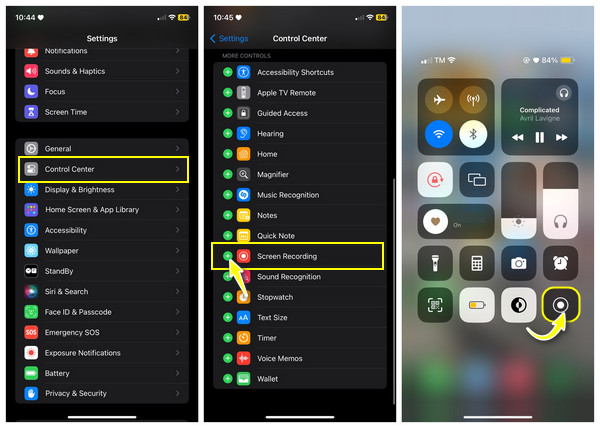
ステップ 3。次に、録画したいビデオに進み、ホームボタンのあるiPhoneの場合は上にスクロールし、ホームボタンのないiPhoneの場合は右上を下にスクロールして「コントロールセンター」にアクセスし、「録画」ボタンをタップします。
Android ではどれくらいの時間画面録画できますか?
Android の内蔵スクリーン レコーダーを使用して、YouTube 用に長いゲームプレイ ビデオを作成したいと考えているかもしれません。この場合、Android レコーダーには制限がないため、時間制限を心配する必要はありません。 iPhone と同様に、ストレージ容量に依存します。あなたはできる Android での画面録画 収納スペースに合わせて。
Windows ではどのくらいの時間画面を録画できますか?
また、Windows 10 または 11 の画面録画の録画制限がどのくらいなのか疑問に思うかもしれません。携帯電話にはレコーダーが内蔵されていますが、Windows には Xbox ゲーム バーと呼ばれる機能があり、最大 2 時間録画できます。
Mac ではどれくらいの時間画面録画できますか?
iPhone の場合と同様、録画したビデオを保存するためのストレージ容量が残っている限り、Mac での録画に時間制限はありません。 iPhone にスクリーンレコーダーが組み込まれている場合は、QuickTime Player を利用して Mac 画面を録画できます。ただし、Soundflower を使用する必要があることに注意してください。 Macでシステムオーディオを録音する.
すべてのデバイスで時間制限なしで画面を録画する最良の方法
Android/iPhone の内蔵レコードには時間制限はありませんが、Windows に関しては時間制限が免除されません。したがって、ここに来ます AnyRec Screen Recorder あなたを救うために。このツールを使用すると、制限や透かしなしで、携帯電話またはコンピューターの画面上で直接、画面上のすべての瞬間をキャプチャできます。後で、エクスポートする前に、録画をプレビューしたり、描画を追加したり、不要な余分な部分をトリミングしたりできます。時間制限がないことに加えて、コンピュータにはモバイルよりもはるかに多くの容量があることは間違いないため、ストレージ容量不足の心配もありません。さて、「画面録画はどのくらいの時間録画できますか?」という質問です。プログラムをインストールした後は、もう問題はありません。

十分なストレージスペース内でコンピューター/モバイルを好きなだけ録画します。
時間制限やウォーターマークなしで、希望の形式で録音を保存します。
線、テキスト、矢印を追加し、記録中にスクリーンショットを撮ることもできます。
長い録音をトリミングし、必要な部分だけを残して保存します。
安全なダウンロード
安全なダウンロード
ステップ1。開封後、 時間制限のないスクリーンレコーダー - AnyRec スクリーンレコーダーの場合は、主画面の「ビデオレコーダー」ボタンをクリックします。次に、「フル」オプションと「カスタム」オプションのどちらかを決定する必要があります。

ステップ2。「カスタム」ボタンを選択したとします。 「領域/ウィンドウの選択」をクリックして、録画領域をカスタマイズします。次に、必要に応じて、「システム サウンド」や「マイク」などのオーディオ オプションを切り替えます。

ステップ 3。必要な設定をすべて完了したら、「REC」ボタンをクリックして録音を開始します。録音中にスクリーンショットの撮影、注釈の追加、音量の調整などができることに注意してください。

ステップ 4。「停止」ボタンをクリックして録画を終了します。プレビュー ウィンドウでビデオを一度見て、トリミングが必要かどうかを確認します。結果に満足したら、「完了」ボタンをクリックして録画を保存します。

最大画面録画時間に関するよくある質問
-
2 時間の録画ビデオはどれくらいのストレージを消費しますか?
録画したビデオが使用できる容量は、コーデック、解像度、ビットレートによって異なります。したがって、1080p 解像度の 2 時間のビデオは 6 ~ 7 のストレージ容量を占有する可能性があります。これは、ファイルやアプリケーションが多数ある人にとっては非常に大きな容量です。したがって、ストレージを定期的に検査し、不要なファイルやアプリケーションを削除することは、長時間の録画を行うためのスペースを解放する優れた方法です。
-
Samsung ではどのくらいの時間画面を録画できますか?
Android スマートフォンの録画には、ストレージ容量に依存するため、特に時間制限はありません。また、すべての Android が内蔵レコーダーをサポートしているわけではないため、必要な長さで Android 画面を録画するには、いくつかの録画アプリを利用する必要があります。
-
iPhone の画面録画設定を変更できますか?
はい。 iPhone の画面録画は、デフォルトで 720p、30fps に設定されています。 「設定」、「カメラ」、「ビデオの録画」で変更できます。
-
iPadではどれくらいの時間画面録画できますか?
幸いなことに、十分なストレージ容量とバッテリー寿命があれば、iPhone と同様に iPad の画面を継続的に録画できます。ただし、長時間録音すると、より多くのスペースを消費し、バッテリー寿命がすぐに消耗することを念頭に置いた方がよいでしょう。
-
Windows PC で 2 時間以上画面を録画できる場所はどこですか?
Xbox ゲーム バーの他に、PC で VLC を使用して画面を録画することもできます。これはアプリケーションの隠れた機能です。
結論
iPhoneはどれくらい連続してビデオを録画できますか?ご存知のとおり、録音に制限はありませんが、Android や Mac と同様に、残りのストレージ容量に依存します。一方、Windows で Xbox ゲーム バーを使用すると、2 時間の制限があります。その場合、「どれくらいの時間画面を録画できますか?」という問題を回避するには、次の方法を使用することをお勧めします。 AnyRec Screen Recorder 透かしのない高品質のビデオを録画します。今すぐ無料ダウンロードして、その優れた機能を試してください。
安全なダウンロード
安全なダウンロード



